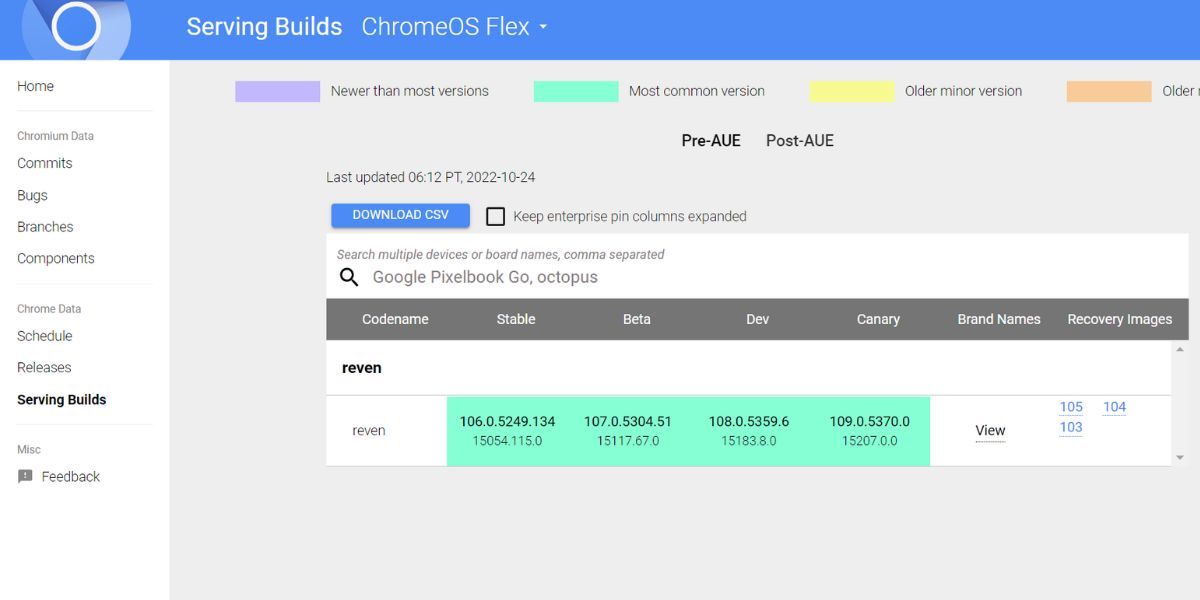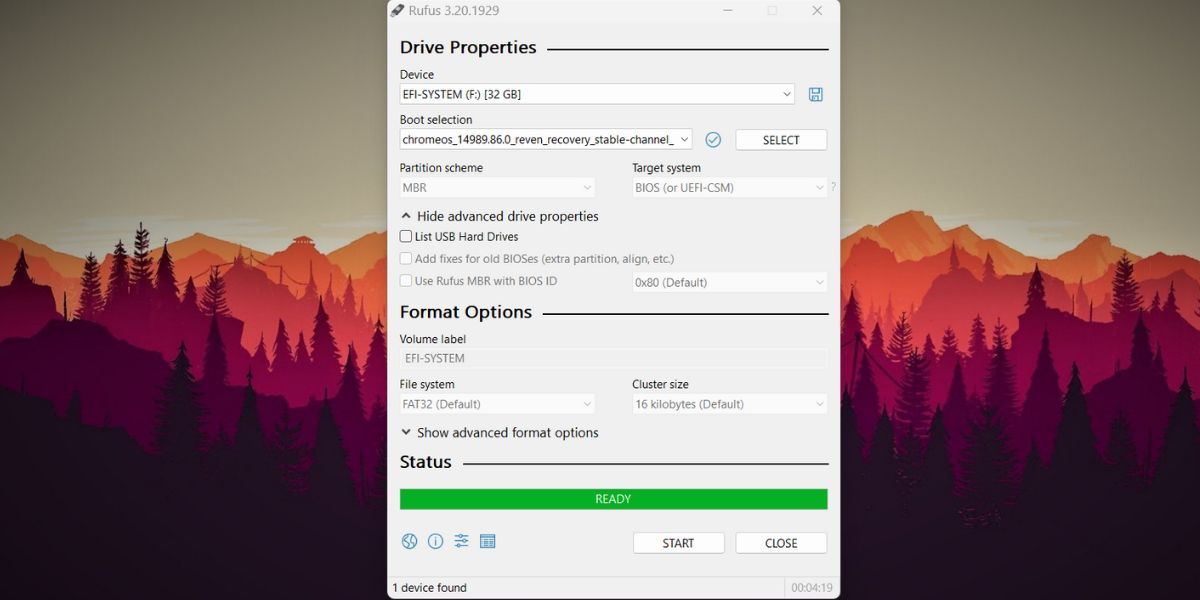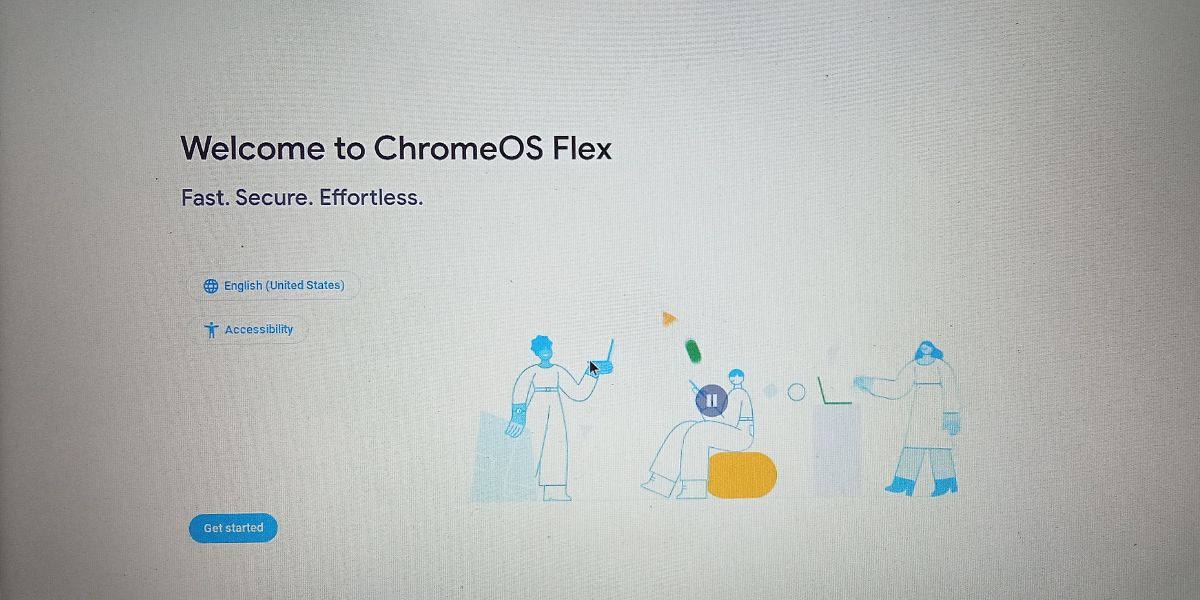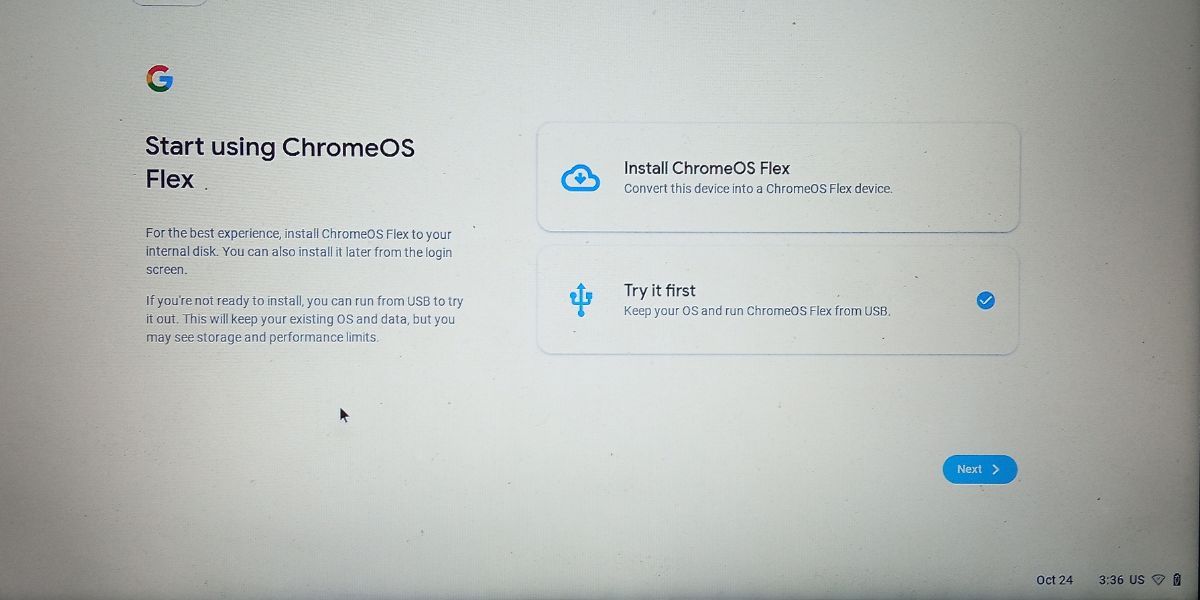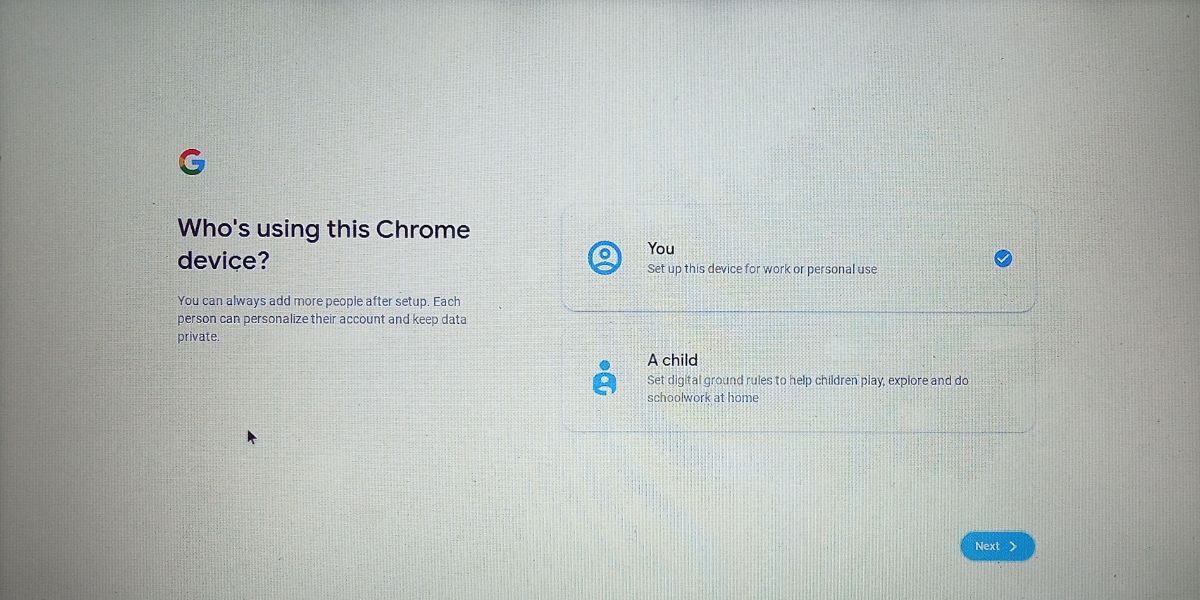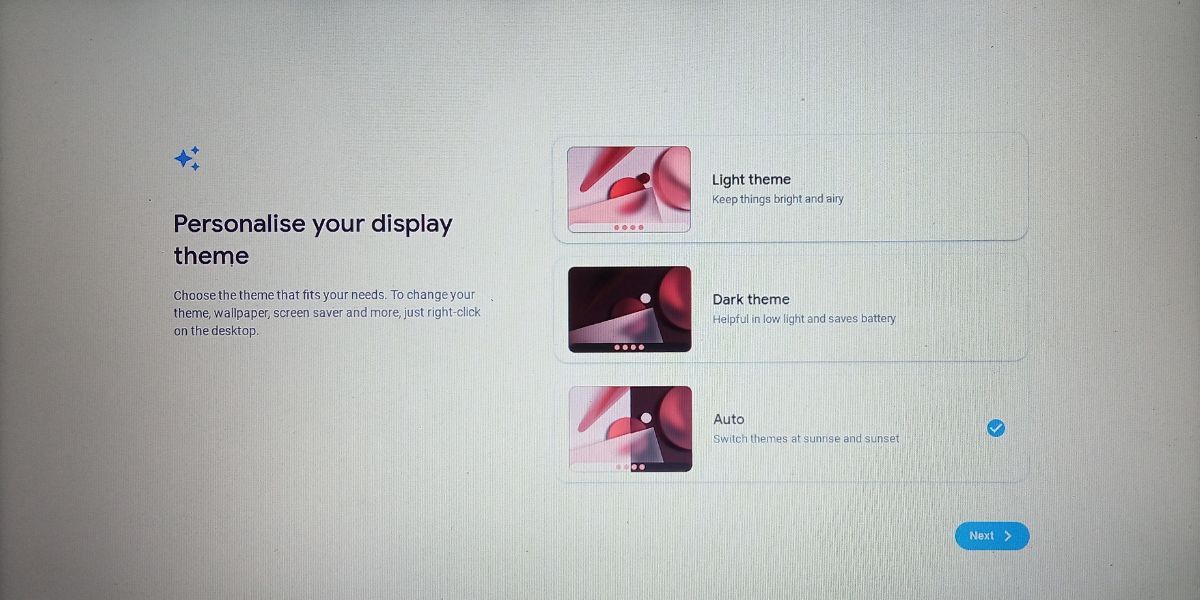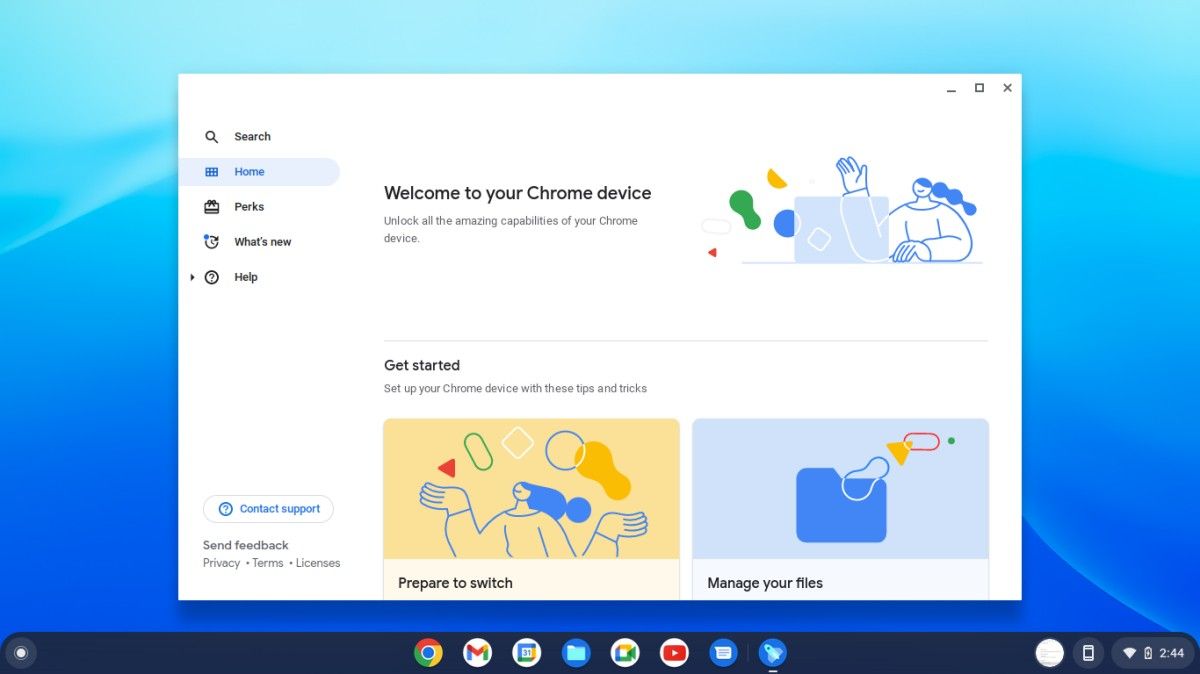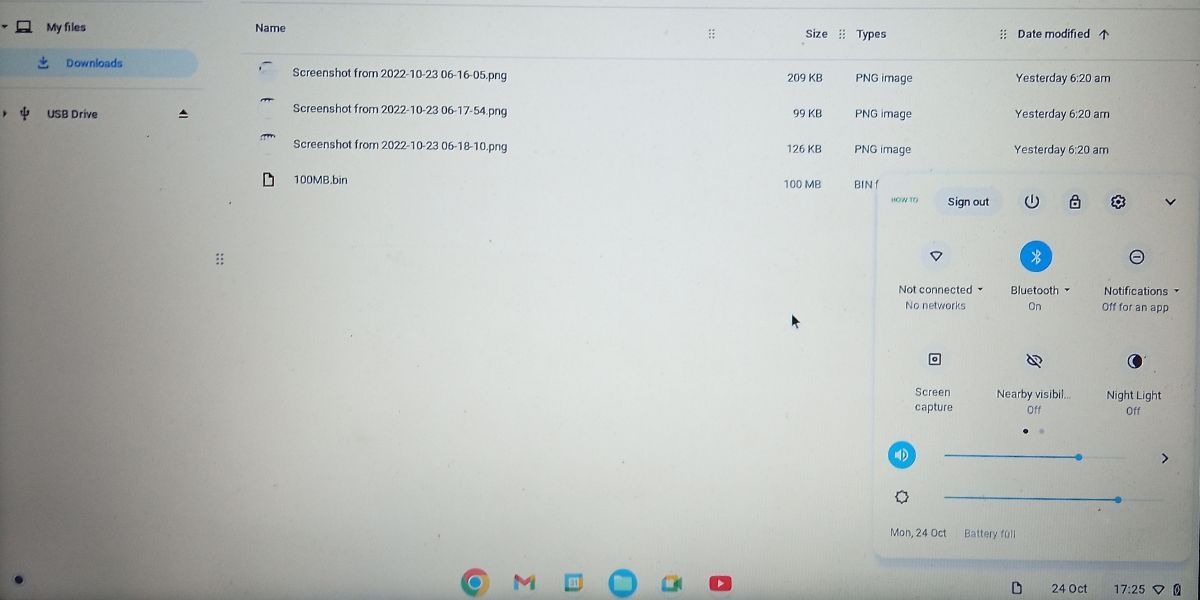Google ra mắt ChromeOS cùng với Chromebook vào năm 2011. Ý tưởng là cung cấp một máy tính xách tay kinh tế có thể xử lý các tác vụ năng suất cơ bản một cách dễ dàng. Đó là một hệ điều hành khá nhẹ, không cần nhiều tài nguyên phần cứng cơ bản để hoạt động.
Sau một vài năm, Google quyết định không giới hạn nó với Chromebook và phát hành một hệ điều hành nhẹ mà mọi người có thể chạy trên các hệ thống trung bình.
Google cũng ra mắt ChromeOS Flex, một hệ điều hành mà bạn có thể cài đặt trên bất kỳ kiểu máy tính xách tay nào được hỗ trợ. Nhưng bạn có biết rằng bạn có thể sử dụng ChromeOS Flex từ ổ USB mà không cần cài đặt không? Đọc để biết thêm chi tiết.
ChromeOS Flex là gì?
Neverware được xây dựng Neverware CloudReady — một hệ điều hành dựa trên Chromium OS mã nguồn mở. Google đã mua lại công ty và thực hiện một số sửa đổi và kết quả cuối cùng là ChromeOS Flex. Không giống như ChromeOS có trong Chromebook, bạn có thể cài đặt ChromeOS Flex trên hầu hết các máy tính xách tay.
Google đang tăng dần số lượng kiểu máy được hỗ trợ và tiếp tục cập nhật danh sách trên một trang web chuyên dụng. Xem hướng dẫn của chúng tôi về cách cài đặt ChromeOS Flex trên máy tính xách tay để biết thêm thông tin.
Cách sử dụng ChromeOS Flex từ ổ USB
Giả sử bạn thích ý tưởng về một hệ điều hành nhẹ mới và muốn thử nó. Nhưng bạn không muốn cài đặt nó trừ khi bạn cực kỳ chắc chắn. Giống như Ubuntu, bạn có thể dùng thử ChromeOS Flex trước khi cài đặt nó trên hệ thống của mình.
Sự khác biệt giữa việc thử Ubuntu và ChromeOS Flex là phần mềm trước đây không lưu các thay đổi bạn thực hiện đối với hệ thống. Ngay cả khi bạn đã cài đặt và thử một loạt ứng dụng, nó sẽ xóa mọi thứ sau khi khởi động lại. Nhưng khi bạn dùng thử ChromeOS Flex, nó sẽ giữ lại tất cả các tệp và tùy chọn của bạn sau khi bạn đăng nhập.
Bước 1: Tạo USB có thể khởi động linh hoạt của ChromeOS
Trước tiên, bạn cần tạo một USB có khả năng khởi động cho ChromeOS Flex. Bạn có thể làm điều đó bằng cách cài đặt tiện ích mở rộng Tiện ích khôi phục Chromebook. Nhưng bạn cũng có thể tải xuống trực tiếp các tệp hình ảnh ChromeOS Flex và tạo ổ đĩa có thể khởi động bằng Rufus.
Để tạo USB khởi động ChromeOS Flex, hãy khởi chạy bất kỳ trình duyệt web nào và truy cập trang web Chromium Dash chính thức.
Nhấp vào bất kỳ phiên bản nào được liệt kê dưới Hình ảnh phục hồi cột. Hình ảnh sẽ bắt đầu được tải xuống trên hệ thống của bạn. Có thể mất nhiều thời gian hơn nếu bạn có kết nối Internet chậm.
Trang web cung cấp phiên bản cực kỳ nén của tệp hình ảnh ChromeOS Flex. Sau khi quá trình tải xuống hoàn tất, hãy giải nén tệp lưu trữ bằng WinRar hoặc 7-Zip để hiển thị tệp hình ảnh BIN thực tế.
Khởi chạy lại trình duyệt web và truy cập trang tải xuống Rufus chính thức. Cuộn xuống và tải xuống phiên bản Rufus mới nhất.
Tải xuống: Rufus
Khởi chạy Rufus với các đặc quyền quản trị trên hệ thống của bạn. Bấm vào Thiết bị danh sách thả xuống để chọn ổ USB. Tiếp theo, nhấp vào Lựa chọn để thêm tệp hình ảnh ChromeOS Flex. Đảm bảo nhấp vào Tất cả các tệp nếu không, bạn sẽ không thấy tệp BIN mà bạn đã trích xuất trước đó.
Chọn tệp hình ảnh và nhấp vào Mở để thêm nó vào Rufus.
Bấm vào Bắt đầu để bắt đầu tạo ổ đĩa có khả năng khởi động. Nhấp chuột Được khi bạn thấy cảnh báo xóa sạch dữ liệu. Chờ cho quá trình hoàn tất. Sau đó, đánh Đóng.
Ổ USB có thể khởi động ChromeOS Flex hiện đã sẵn sàng.
Bước 2: Khởi động bằng ổ USB ChromeOS Flex có thể khởi động
Sau khi tạo thành công ổ USB khởi động ChromeOS Flex, bạn cần truy cập menu thiết bị khởi động và khởi động bằng ổ USB.
Khởi động lại hệ thống của bạn. Nhấn F10 để vào menu thiết bị khởi động. Thử Thoát ra, F2hoặc F12 chìa khóa nếu F10 không hoạt động.
Logo ChromeOS Flex sẽ nhấp nháy trên màn hình. Tiếp theo, bạn sẽ thấy “Chào mừng bạn đến với ChromeOS Flex“. Nhấp vào Bắt đầu để vào thiết lập.
Sau đó, chọn Hãy thử nó trước và nhấp vào Tiếp theo cái nút.
Bây giờ, bạn cần kết nối máy tính xách tay với mạng Wi-Fi. Bạn không thể dùng thử ChromeOS Flex cho đến khi bạn truy cập Internet. Chọn mạng gia đình / cơ quan của bạn từ danh sách các kết nối khả dụng.
Nhập thông tin đăng nhập mạng và nhấp vào Liên kết. Nếu bạn gặp sự cố khi kết nối với mạng không dây, hãy cắm cáp ethernet.
Tiếp theo, bỏ chọn tùy chọn gửi dữ liệu chẩn đoán đến Google có trên cửa sổ điều khoản dịch vụ. Bấm vào Chấp nhận và tiếp tục để tiếp tục.
Bây giờ, bạn cần chọn loại người dùng cho ChromeOS Flex. Cũng có một Duyệt với tư cách khách tùy chọn cung cấp cho bạn cái nhìn trước về ChromeOS Flex. Nhưng nó không chứa gì ngoại trừ trình duyệt, trình quản lý tệp và một loạt các tính năng cơ bản. Vì vậy, đừng đi con đường đó.
Thay vào đó, hãy chọn Bạn tùy chọn và nhấp vào Tiếp theo. Sau đó, sử dụng tài khoản Gmail để đăng nhập. Nếu bạn đã bật xác thực hai yếu tố trong tài khoản của mình, hãy chấp thuận đăng nhập.
Giữ cài đặt đồng bộ hóa mặc định và nhấp vào Chấp nhận và tiếp tục cái nút. Bỏ chọn tùy chọn thu thập dữ liệu phần cứng và nhấp vào Chấp nhận và tiếp tục lại. Bỏ qua Trợ lý Google và Kết nối với điện thoại của bạn tùy chọn.
Chọn một chủ đề hiển thị và tiếp tục bằng cách nhấp vào Tiếp theo cái nút. Sau đó nhấp vào Bắt đầu.
Bây giờ, bạn sẽ vào màn hình ChromeOS Flex. Chờ các ứng dụng và tệp tải đúng cách.
Khám phá môi trường trực tiếp linh hoạt của ChromeOS
ChromeOS Flex không giống với các hệ điều hành hiện đại mà bạn thấy ngày nay. Bạn cần có kết nối internet đang hoạt động để đăng nhập vào hệ điều hành. Hầu hết các ứng dụng của Google như Tài liệu, Trang tính, YouTube, Gmail, Chrome, v.v. đều cần kết nối internet hoạt động để khởi chạy và hoạt động. Ứng dụng duy nhất có thể hoạt động mà không cần kết nối internet là ứng dụng Tệp.
Chúng tôi đã tải xuống tệp thử nghiệm 100MB mà trình duyệt đã lưu trên ổ USB. Bạn chỉ có thể truy cập các tệp thông qua ứng dụng Tệp. Có thể sao chép và dán tệp vào một thiết bị USB khác, nhưng nó không cung cấp menu ngữ cảnh như Windows khi bạn nhấp chuột phải vào nó. Bạn phải dựa vào các phím tắt phổ biến cho hầu hết các tác vụ.
Bạn có thể trực tiếp tải tệp lên Google Drive từ Tải xuống thư mục. Nó cũng hỗ trợ tạo các thư mục mới trong Tệp của tôi danh mục.
Ngay cả khi bạn tắt ChromeOS Flex (mất một lúc), nó sẽ ghi nhớ tài khoản của bạn khi bạn khởi động lại từ thiết bị USB. Tuy nhiên, bạn sẽ phải nhập lại mật khẩu tài khoản Gmail của mình!
Chúng tôi thậm chí đã thử sử dụng ổ USB trên một máy tính xách tay khác và chọn Hãy thử nó trước tùy chọn một lần nữa. Điều đáng ngạc nhiên là sau khi đăng nhập bằng cùng một tài khoản Gmail, các tệp của chúng tôi vẫn còn nguyên vẹn. Vì vậy, bạn có thể sử dụng ổ ChromeOS Flex có thể khởi động trên nhiều hệ thống mà không làm mất dữ liệu của mình.
Nếu bạn sử dụng ổ có khả năng khởi động 16GB, bạn sẽ chỉ nhận được khoảng 3,3 GB để lưu trữ. Vì vậy, nếu bạn cần thêm dung lượng cho tệp, bạn phải tạo ổ khởi động ChromeOS Flex bằng ổ USB 32GB hoặc 64GB. Ngoài ra, hãy thử sử dụng ổ USB 3.0 và kết nối nó với hệ thống của bạn bằng cổng USB 3.0.
Tận hưởng ChromeOS Flex mà không cần cài đặt
ChromeOS Flex dành cho các máy cấp nhập cảnh và đang trong quá trình hoàn thiện. Bạn có thể sử dụng nó để quản lý tất cả các ứng dụng và dịch vụ của Google ở một nơi. Nhưng hãy nhớ rằng chạy nó trên ổ USB chậm hơn nhiều so với cài đặt và chạy nó trên ổ cứng SATA hoặc SSD.